如何彻底卸载McAfee杀毒软件 简单易懂的完整卸载教程
时间:2025-08-24 来源:互联网
欢迎来到软件卸载指南专区,在这里您将看到关于彻底卸载McAfee杀毒软件的完整解决方案。许多用户发现McAfee难以完全删除,残留文件甚至影响系统性能。本教程将手把手带您完成卸载全流程,从常规操作到深度清理技巧,确保不留任何痕迹。

为什么McAfee卸载这么困难?
McAfee设计了自我保护机制,普通控制面板卸载往往失败。你会发现进程仍在后台运行,或者重启后自动恢复。更糟的是,注册表残留可能导致新安全软件冲突。这不是你的操作问题——杀毒软件的特性决定了它需要强力手段才能根除。
第一步:标准卸载流程
先打开Windows设置,进入"应用"列表找到McAfee。注意要选择"修改"而非直接卸载,这时会弹出官方卸载向导。跟着提示操作到完成,但千万别以为这就结束了!紧接着按下Ctrl+Shift+Esc调出任务管理器,检查是否有McAfee相关进程在活动。
杀手锏:McAfee专用卸载工具
官方提供的McAfee Consumer Product Removal工具才是真正有效的武器。下载后以管理员身份运行,它会强制终止所有相关服务并清理注册表。过程中可能遇到防火墙警告,务必允许操作。这个工具连安装日志都会粉碎,比手动删除彻底得多。
深度清理:这些隐藏位置别忽略
打开文件资源管理器,依次检查Program Files、ProgramData和AppData文件夹。特别留意名称含"McAfee"或"VirusScan"的目录。注册表编辑器里搜索关键词时,记得先备份再删除。有个冷知识:临时文件夹里的安装包也可能导致自动恢复。
常见问题现场诊断
如果卸载后电脑变慢,可能是驱动残留。尝试在设备管理器里查看"非即插即用驱动程序"。遇到错误代码183?说明有服务没关闭完整。最棘手的情况是系统还原点被McAfee锁定,这时需要进入安全模式操作。别担心,每种情况我们都有对应方案。
预防性措施:避免二次困扰
完成卸载后,建议立即运行磁盘清理工具。想换其他杀毒软件的话,最好间隔一次重启。有个小技巧:创建系统还原点时命名"Pre-NewAntivirus",方便回滚。定期检查任务计划程序库,防止McAfee的自动更新服务死灰复燃。
记住,彻底卸载McAfee是个系统工程。按本教程操作后,你可以用第三方卸载检测工具验证效果。遇到特殊情况时,McAfee论坛的工程师回复速度其实比客服更快。保持耐心,每一步都确认到位,就能完全摆脱这个顽固的防护软件。
免责声明:以上内容仅为信息分享与交流,希望对您有所帮助
-
 支付宝高考成绩查询入口在哪-支付宝高考成绩查询密码怎么设置 2025-12-29
支付宝高考成绩查询入口在哪-支付宝高考成绩查询密码怎么设置 2025-12-29 -
 抖音万物归元元归抖音梗解析:揭秘循环梗起源与爆火用法,一图看懂全网魔性传播逻辑! 2025-12-29
抖音万物归元元归抖音梗解析:揭秘循环梗起源与爆火用法,一图看懂全网魔性传播逻辑! 2025-12-29 -
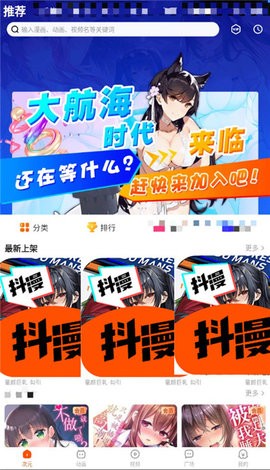 抖漫动画App安卓版最新下载-抖漫动漫app免费安装包下载 2025-12-29
抖漫动画App安卓版最新下载-抖漫动漫app免费安装包下载 2025-12-29 -
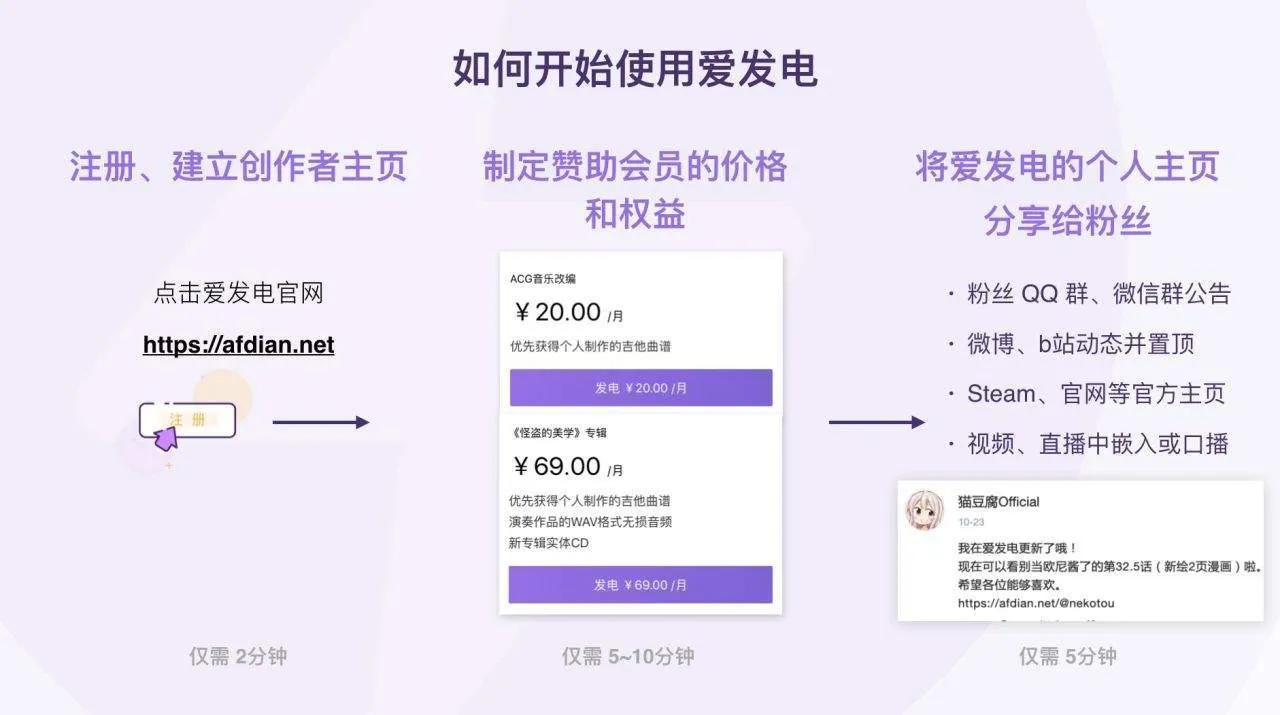 爱发电网页版登录入口在哪-爱发电网页版一键登录 2025-12-29
爱发电网页版登录入口在哪-爱发电网页版一键登录 2025-12-29 -
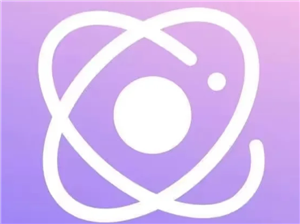 引力圈官网直达入口-引力圈如何精准搜索作者 2025-12-29
引力圈官网直达入口-引力圈如何精准搜索作者 2025-12-29 -
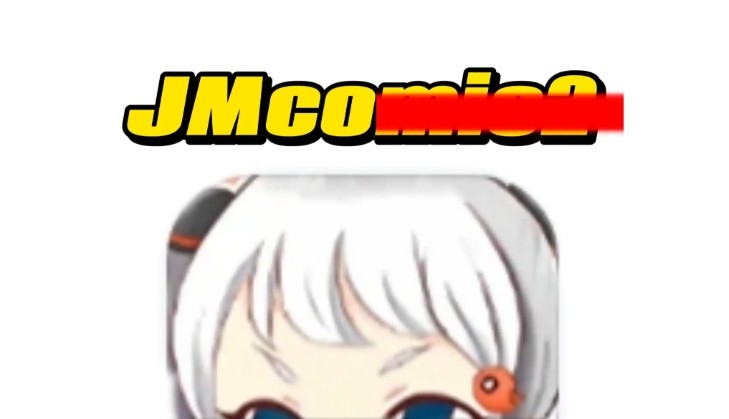 JM漫画官网免费入口-JMComic官网极速访问 2025-12-29
JM漫画官网免费入口-JMComic官网极速访问 2025-12-29





